/https://www.telefonino.net/app/uploads/2024/01/pexels-leeloo-thefirst-5386754.jpg)
I dispositivi mobili offrono un modo comodo e pratico per gestire impegni e promemoria. Tra le varie opzioni, Google Calendar si distingue come un servizio veloce e funzionale per sincronizzare e tenere a portata di mano tutto ciò che viene annotato sul calendario. In particolare, può essere fondamentale impostare come privati gli eventi su Google Calendar, soprattutto se si condivide il calendario con collaboratori. Altrimenti è possibile, revocare l’accesso di terze parti al calendario, così che nessun altro può visualizzare le proprie attività. Grazie alle sue funzionalità, Google Calendar permette di gestire efficacemente la privacy e di mantenere privati i propri impegni.
Google Calendar: una questione di privacy
Le impostazioni di Google Calendar possono essere gestite sia da smartphone che da computer, anche se su quest’ultimo il processo risulta essere più semplice, pratico e diretto. Nel dettaglio, su Google Calendar da computer è possibile rendere privati i propri elementi salvati in diversi modi. In primo luogo, è possibile modificare le impostazioni sulla privacy di un evento, indispensabile quando si necessita di condividere con terze parti l’accesso al calendario.
Gestendo questa impostazione, è possibile nascondere i dettagli dell’evento. Infatti, l’evento appare invisibile agli utenti quando si imposta lo stato di disponibilità su “Libero”. Un indicatore giallo appare sulla data quando si imposta su “Occupato”. Quando i collaboratori fanno clic sull’evento, vedono il nome del proprietario e lo stato della privacy, ma non la descrizione e altri dettagli. Per procedere con la gestione delle impostazioni, è necessario seguire i seguenti passaggi:
- Accedere a Google Calendar su computer;
- Selezionare “Impostazioni”, l’icona in alto a destra;
- Scorrere tra gli eventi e visualizzare “Consenti agli altri di vedere tutti gli inviti se dispongono dell’autorizzazione per visualizzare o modificare i miei eventi”;
- Procedere con la selezione e limitare l’accesso.
Nelle impostazioni sono presenti anche altre opzioni per gestire i permessi di accesso e disattivare la condivisione pubblica, come limitare l’accesso a persone o gruppi selezionati. Precisando che le impostazioni sulla privacy di Calendar non influiscono sui collaboratori che dispongono dell’autorizzazione per apportare modifiche agli eventi. Inoltre, ogni persona gestisce la propria agenda indipendentemente da eventuali permessi di collaborazione.
Come modificare le impostazioni sulla privacy degli eventi
Gestire i collaboratori non è l’unico percorso per migliora la privacy di Google Calendar è essenziale anche gestire gli eventi. Google Calendar a questo scopo permette di regolare la privacy di un evento, gestire i dettagli e la relativa visibilità.
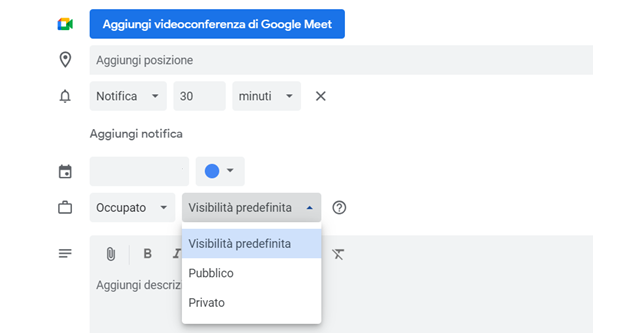
Gli eventi pubblici sono visibili a tutti, gli eventi privati sono visibili solo al proprietario dell’account, e la visibilità predefinita consente di seguire le impostazioni di condivisione del calendario. Per apportare modifiche alla privacy degli eventi su Google Calendar, è necessario seguire questi passaggi:
- Aprire Google Calendar;
- Selezionare un evento sul calendario per visualizzarne i dettagli;
- Selezionare “Altre opzioni”;
- Trovare “Visibilità predefinita”;
- Cliccare su “Visibilità predefinita” e selezionare “Privato”;
- Concludere con “Salva”.
Questo procedimento permette di gestire la privacy di un evento, sia per un nuovo evento che per uno già presente in lista. È un modo veloce per gestirne la visibilità, oltre a una serie di impostazioni. Inoltre, è una procedura necessaria per gestire gli eventi in caso di condivisione del calendario, così da modificare le informazioni che gli altri possono visualizzare relativamente a eventi specifici.
Come gestire i permessi di accesso su Google Calendar
Per quanto riguarda la condivisione del calendario, è possibile gestire ulteriori funzioni attraverso il menu delle impostazioni di Calendar per controllare chi può accedere agli eventi e quali azioni può compiere. Se si rende pubblico il calendario, chiunque possieda il collegamento potrà aprirlo. Tuttavia, è possibile limitare i collaboratori seguendo questi passaggi per gestire le autorizzazioni:
- Aprire Google Calendar;
- Raggiungere “I miei calendari” sul lato sinistro;
- Premere sull’icona a tre punti accanto al calendario;
- Selezionare “Impostazioni e condivisione”;
- Andare a “Autorizzazioni di accesso per gli eventi”;
- Selezionare “Visualizza tutti i dettagli dell’evento”;
- Procedere su “Visualizza solo disponibile/occupato”.
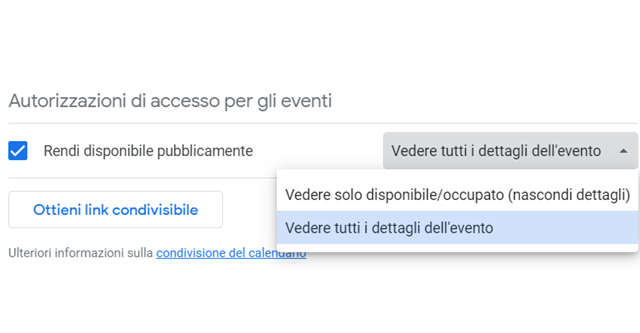
In questo caso, l’impostazione permette di gestire la visibilità dell’evento. Invece, se risulta necessario nascondere i dettagli dell’evento per collaboratori specifici su Google Calendar basterà seguire questi passaggi:
- Aprire Google Calendar;
- Raggiungere “I miei calendari” sul lato sinistro;
- Premere sull’icona a tre punti accanto al calendario;
- Selezionare “Impostazioni e condivisione”;
- Andare a “Autorizzazioni di accesso per gli eventi”;
- Selezionare sotto “Condividi con persone o gruppi specifici” “Visualizza tutti i dettagli dell’evento” accanto al nome di un utente;
- Modificare l’accesso su “disponibile/occupato”.
Come rendere privato Google Calendar
Google Calendar è una piattaforma pratica e comoda che permette di gestire i propri eventi. Grazie a queste funzioni, è possibile collaborare in tutta sicurezza o rendere il proprio calendario completamente privato, a seconda delle esigenze. Infatti, è possibile rendere Google Calendar completamente privato. Basterà, infatti, seguire questi passaggi nelle impostazioni del proprio calendario:
- Aprire Google Calendar;
- Raggiungere “I miei calendari” sul lato sinistro;
- Premere sull’icona a tre punti accanto al calendario;
- Selezionare “Impostazioni e condivisione”;
- Procedere su “Autorizzazioni di accesso per gli eventi”;
- Deselezionare la casella accanto a “Rendi disponibile al pubblico”.
In questo modo Google Calender non permette l’accesso a nessun altro, fuorché il proprietario dell’account, tenendo così al sicuro promemoria eventi e relative informazioni personali.
/https://www.telefonino.net/app/uploads/2025/04/youtube_logo.jpg)
/https://www.telefonino.net/app/uploads/2025/04/meta-ai-addestrata-grazie-tuoi-post-proteggi-tua-privacy.jpg)
/https://www.telefonino.net/app/uploads/2025/04/whatsapp_privacy.png)
/https://www.telefonino.net/app/uploads/2025/04/iPhone-problema-email.jpg)